Tu peux jouer Jeux rétro Sur macOS avec un émulateur. se lever Émulateur En imitant le système de jeu sur console, vous permettant de jouer à des jeux sur console sur Mac. Avec les instructions ci-dessous, vous pouvez jouer à des jeux rétro sur macOS de NES, SNES, Nintendo 64, Game Boy et bien d'autres.
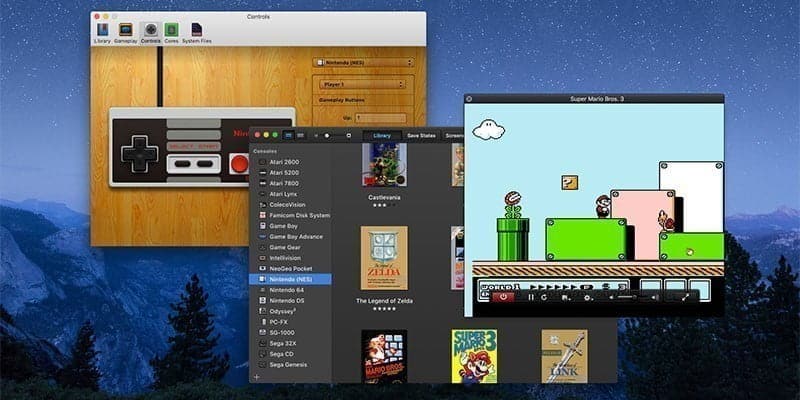
1. Obtenez l'émulateur
Une simulation de jeu nécessite deux parties: une ROM, qui contient les données du jeu, et un émulateur, qui agit comme un système de console. Si vous voulez jouer à des jeux NES, par exemple, vous aurez besoin d'un émulateur NES. Si vous souhaitez jouer à des jeux PS1, vous aurez besoin de l'émulateur PS1, etc. Certains systèmes de simulation peuvent gérer plusieurs contrôleurs, mais la plupart sont attribués. La disponibilité Zone émulateur Le plus grand ensemble d'émulateurs fonctionnels à télécharger, mais ils peuvent être légers sur les émulateurs Mac. Emu Paradise continue Un ensemble d'émulateurs compatibles Mac Que vous pouvez explorer. Si vous souhaitez simuler une seule plate-forme, vous pouvez télécharger un émulateur à partir d'ici.
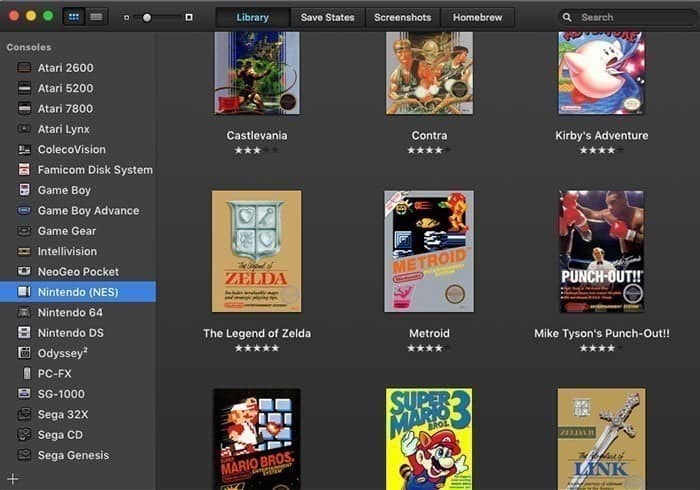
Cependant, notre forte préférence est OpenEmu. OpenEmu est un projet open source gratuit pouvant émuler plusieurs systèmes sur MacOS. C'est comme le centre de simulation pour les plateformes rétro les plus populaires.
L'émulateur analogique devient rapidement la plate-forme de simulation la plus populaire pour MacOS. Il peut jouer à des jeux de systèmes populaires tels que NES, SNES, Nintendo 64, PlayStation et Game Boy.Des dizaines d'autres.
2. Télécharger la ROM
Il était courant pour un certain nombre de sites Web de télécharger gratuitement la ROM. Comme vous pouvez l’imaginer, ceci n’était pas explicite d’un point de vue juridique. Bien que cette époque ait été ignorée par les entreprises qui détiennent le droit d'auteur des jeux de simulation, les éditeurs sont devenus moins indulgents ces dernières années. En conséquence, des sites de simulation clés ont été volontairement fermés pour éviter toute répercussion juridique, ce qui a entraîné le retrait d'un fournisseur important de téléchargements de ROM.
Cependant, les ROM peuvent toujours être trouvées aux mêmes endroits où vous pouvez consulter gratuitement d'autres contenus protégés par des droits d'auteur. Il existe un certain nombre de sites torrent qui incluent des téléchargements de ROM pour une grande variété de systèmes, et ils regroupent généralement des centaines de jeux dans un seul torrent.
Notez que la ROM elle-même ne se soucie pas de votre système d'exploitation. En ce qui concerne la commande ROM concerne l'émulateur qui est le système d'exploitation. Vous n'avez donc pas à vous soucier de trouver des ROM compatibles avec MacOS, car une telle chose n'existe pas.
3. Jouer à des jeux rétro sur MacOS
Une fois que vous avez téléchargé des ROM et des émulateurs, vous pouvez jouer à des jeux rétro sur MacOS. Selon le système que vous utilisez, il existe plusieurs façons de démarrer votre partie.
Exécuter la ROM à partir du Finder
Si vous essayez de double-cliquer sur le fichier ROM pour l'ouvrir, vous constaterez peut-être que rien ne se produit. Certains émulateurs définiront automatiquement les extensions de fichier appropriées, tandis que d'autres ne le feront pas. OpenEmu ajoute automatiquement l'extension à toutes les extensions de fichier ROM courantes. Vous pouvez donc simplement double-cliquer sur les ROM dans le Finder pour exécuter des jeux connexes.
Si cela ne fonctionne pas correctement avec l'émulateur, n'ayez pas peur. Vous pouvez utiliser le menu "Ouvrir avec ..." pour ouvrir le fichier ROM à l'aide de l'émulateur approprié.
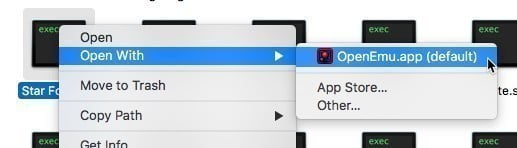
Pour les fichiers ROM empaquetés en tant que fichiers ZIP, vous devez les décompresser avant de pouvoir appliquer cette méthode.
Utiliser la bibliothèque OpenEmu
Avec OpenEmu, vous pouvez créer une bibliothèque de ROM maintenues indépendamment sur votre disque dur. Il suffit de sélectionner les fichiers ROM dans le Finder et de les faire glisser vers la fenêtre OpenEmu.
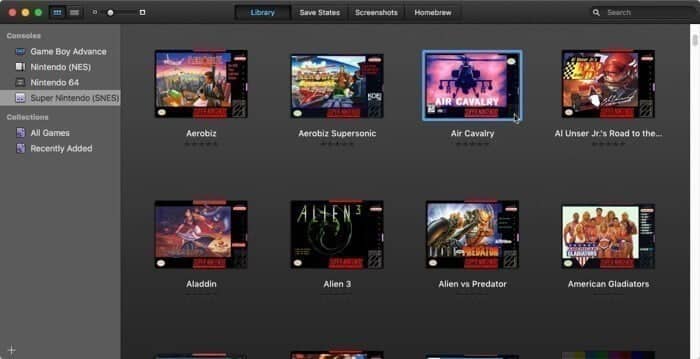
Sera automatiquement chargé dans la bibliothèque de jeux appropriée au noyau. Ils seront également copiés sur une bibliothèque de disques séparée par défaut, qui est gérée par OpenEmu. Si vous n'aimez pas ce comportement, vous pouvez le désactiver dans les préférences OpenEmu.
Utiliser la liste des fichiers (autres émulateurs)
Dans la plupart des autres émulateurs, ROM s’ouvre manuellement à partir du menu Fichier.
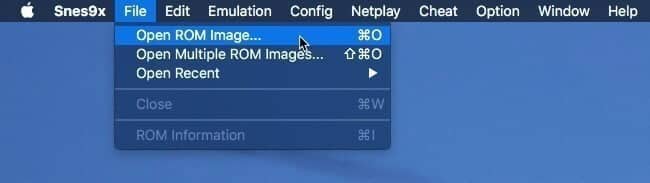
Vous pouvez également choisir "Exécuter" une fois la ROM chargée. La métaphore de l'interaction utilisée ici est similaire à l'introduction d'une cartouche puis à l'exécution du système de jeu.
Trucs et astuces
Les émulateurs fonctionnent de manière légèrement différente des claviers et il existe quelques astuces pour en assurer le bon fonctionnement.
Cas de conservation
Lorsque vous exécutez un émulateur, vous ne pouvez compter que sur le système de stockage intégré au jeu, à condition qu'il existe. Cependant, vous pouvez également contourner complètement le système de sauvegarde du jeu en utilisant les modes de sauvegarde. Avec les états sauvegardés, l'émulateur se sauvegarde en proposant le jeu actuel au cadre. Ceux-ci sont situés en dehors de la ROM elle-même. Vous pouvez éviter les imbéciles intégrés ou non dans le jeu, qui peuvent sauvegarder le jeu où vous le souhaitez ou même utiliser le système de sauvegarde automatique.
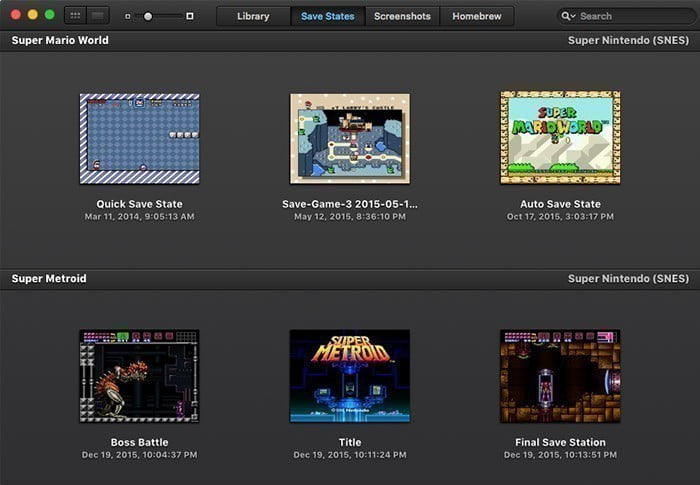
Les états de sauvegarde peuvent généralement être définis dans la liste des fichiers de la liste de l'émulateur et sont enregistrés dans un fichier enregistré séparément sur le disque. OpenEmu construira automatiquement une bibliothèque de cas sauvegardés. D'autres émulateurs nécessitent que vous gériez vos opérations manuellement.
4. Soutenir la console
La plupart des contrôleurs modernes peuvent être utilisés pour exécuter les jeux les plus simulés. La plupart des émulateurs prennent en charge tous les contrôleurs compatibles HID. OpenEmu peut Assigne automatiquement aux contrôleurs communs Cependant, d'autres simulations peuvent nécessiter une affectation manuelle. Si vous n'avez pas de contrôleur, le clavier fonctionnera.
Conclusion
OpenEmu est évidemment notre plate-forme d'émulation préférée. Mais ce n’est pas le seul, il existe de nombreuses options de simulation à explorer pour vous permettre de jouer à des jeux rétro sur le système MacOS.







